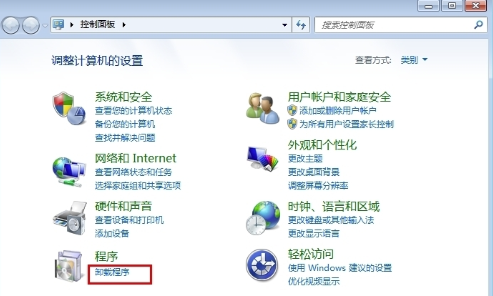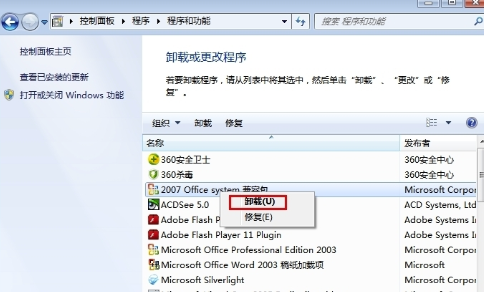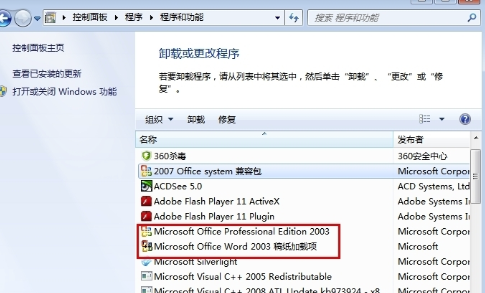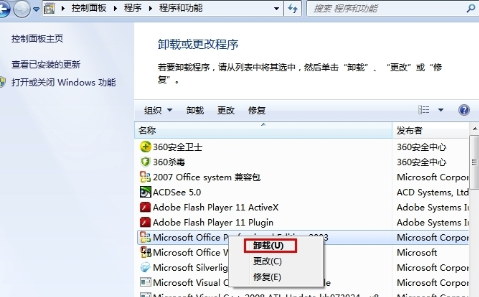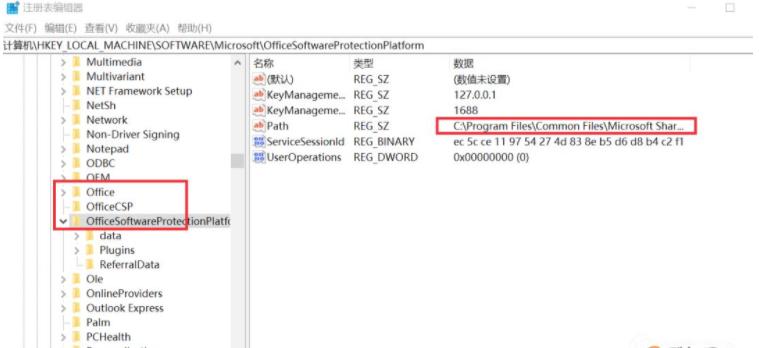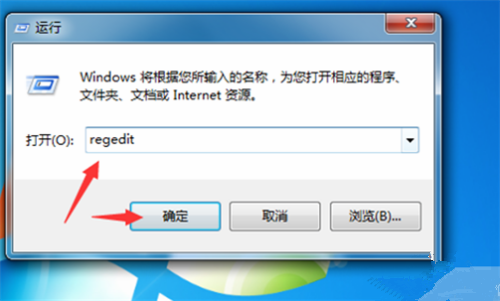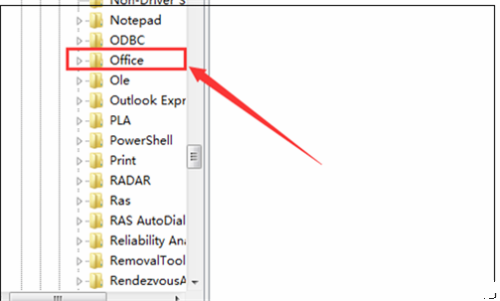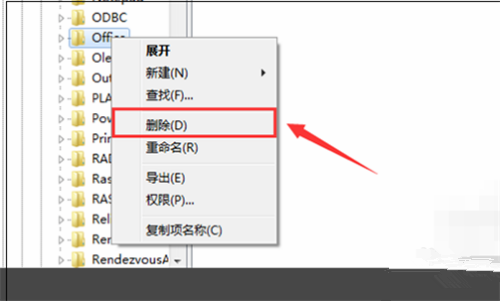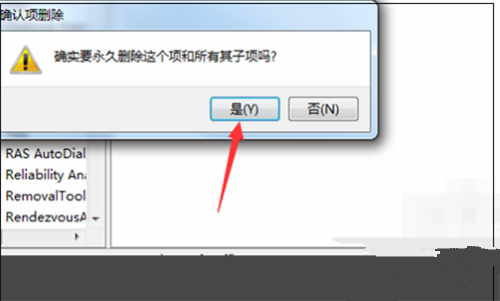Office卸载不干净无法重新安装怎么办?全面清除office卸载残留方法 |
您所在的位置:网站首页 › win10清除office卸载残留 › Office卸载不干净无法重新安装怎么办?全面清除office卸载残留方法 |
Office卸载不干净无法重新安装怎么办?全面清除office卸载残留方法
|
Office卸载不干净无法重新安装怎么办?最近有用户反映这个问题,想要卸载掉Office重新安装,但是卸载时旧版卸载不干净导致没办法重装,应该怎么处理呢?针对这一问题,本篇带来了详细的解决方法,操作简单,分享给大家,一起看看吧。  WPS Office V11.1.0.12763 官方电脑版 [电脑软件]
大小:5.15 MB
类别:办公管理
立即下载
WPS Office V11.1.0.12763 官方电脑版 [电脑软件]
大小:5.15 MB
类别:办公管理
立即下载
Office卸载不干净无法重新安装怎么办? 方法一: 1、首先我们点击电脑的左下角的“开始”,然后在点击“控制面板”。 2、在新弹出的窗口里点击“卸载程序”。
3、找到office SYSTEM ,右键它,然后点击“卸载”。
4、找到有office字眼的程序。
5、都右键,然后点击“卸载”。
6、卸载完成后,office其实并没有完全卸载干净,在注册表中还残留着大量的office信息,如果想要安装最新版本的office,那么这些都要需要删除的。
7、打开输入regedit,打开注册表,删除还残留的office的内容。 HKEY_CURRENT_USERSoftwareMicrosoftOffice15.0 HKEY_LOCAL_MACHINESOFTWAREMicrosoftOffice15.0 HKEY_LOCAL_MACHINESOFTWAREMicrosoftOfficeDeliverySourceEngineDownloads* 0FF1CE}-* HKEY_LOCAL_MACHINESOFTWAREMicrosoftWindowsCurrentVersionUninstall * 0FF1CE * HKEY_LOCAL_MACHINESOFTWAREMicrosoftWindowsCurrentVersionInstallerUpgrade Codes * F01FEC HKEY_LOCAL_MACHINESOFTWAREMicrosoftWindowsCurrentVersionInstallerUserDataS-1-5-18Products * F01FEC HKEY_LOCAL_MACHINESYSTEMCurrentControlSetServicesose 以上只是列举了一些,大家在清楚的时候仔细查找就可以了,每个版本不同,卸载的内容也不同,点开的时候可以查看注册表对应项右边,可以看到是否与office名称有关的内容,以及它的位置。 方法二: 1、首先点击键盘上的win和r,出现运行菜单,输入regedit,点击确定即可。
2、然后进入新的界面,找到office选项,点击即可。
3、然后进入新的界面,右键鼠标,点击删除选项即可。
4、点击之后,界面出现提示消息,点击是即可成功完成删除操作,之后就可以正常安装了。
|
【本文地址】
今日新闻 |
推荐新闻 |